Restringir edição de informações pessoais
Aplica-se a estas aplicações do Dynamics 365:
Human Resources
Importante
Algumas ou a totalidade destas funcionalidades encontram-se disponíveis como pré-visualização pública em qualquer ambiente de Sandbox ou Avaliação. Não estão disponíveis em ambientes de produção. Os conteúdos e as funcionalidades encontram-se sujeitos a alterações. Para obter mais informações sobre como ativar as funcionalidades de pré-visualização, consulte Gerir funcionalidades.
Isto artigo descreve como restringir os empregados de editarem detalhes de contacto em Dynamics 365 Human Resources. Poderá querer impedir os colaboradores de editar certos detalhes de contacto, tais como a respetiva localização empresarial ou endereço de e-mail.
Nota
Para utilizar esta funcionalidade, tem de ativar primeiro (Pré-visualização) Restringir os empregados de adicionar ou editar endereços e informações de contacto para fins seleccionados em Gestão de funcionalidades. Para obter mais informações sobre como ativar as funcionalidades de pré-visualização, consulte Gerir funcionalidades.
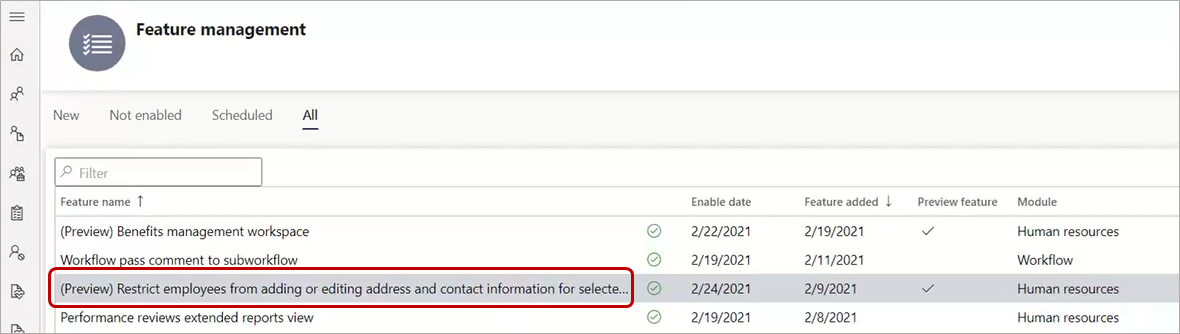
Escolher as informações que um colaborador pode adicionar ou editar
Em Recursos Humanos, selecionar Gestão do pessoal, selecionar Ligações e, em seguida, selecionar Parâmetros dos recursos humanos.
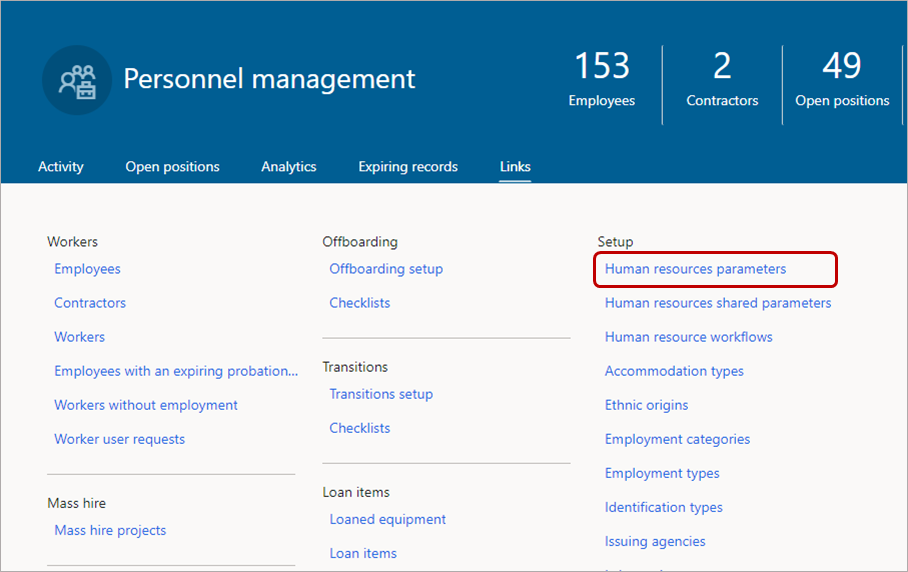
Na página Human resources parameters , seleccione o separador Employee self service .
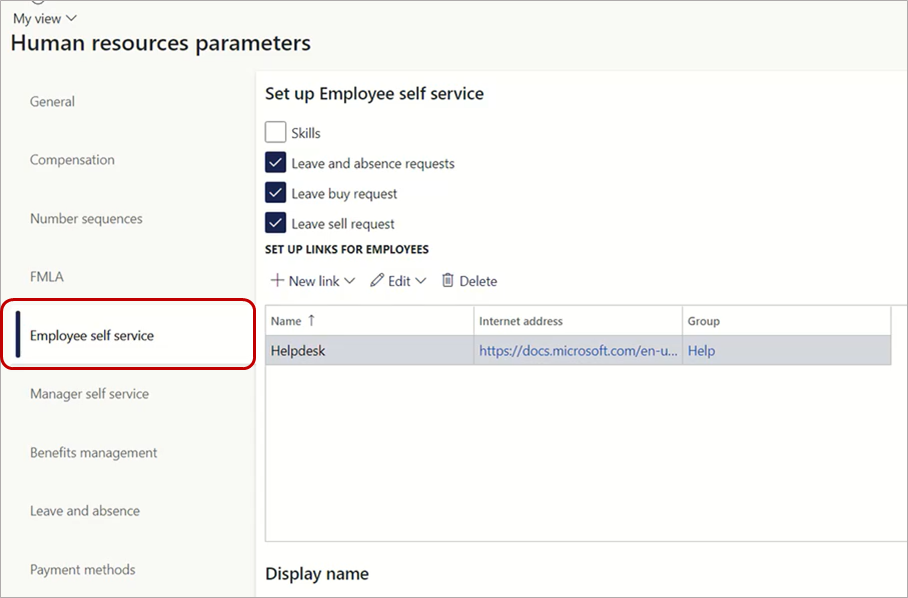
No separador Autosserviço dos colaboradores , desmarque todas as informações na secção Endereço e informações de contacto que não pretende que os colaboradores adicionem ou editem. Neste exemplo, desmarcámos a opção Business informações de contacto.
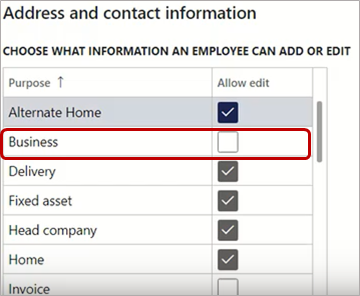
Selecione Guardar.
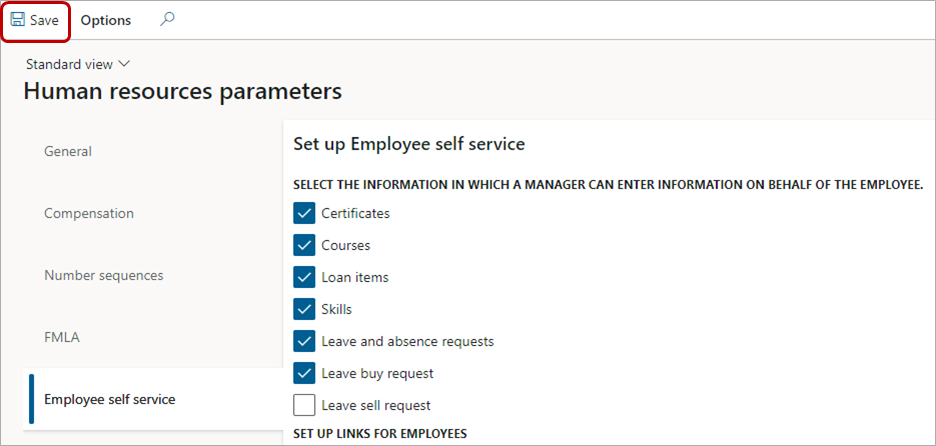
Experiência dos colaboradores
Depois de aplicadas as restrições aos colaboradores de adicionar ou editar detalhes de contacto, estes podem ver as informações, mas não as podem alterar.
Neste exemplo, quando os empregados estão impedidos de editar os detalhes de contacto Business , podem ainda assim ver as informações em Employee self service:
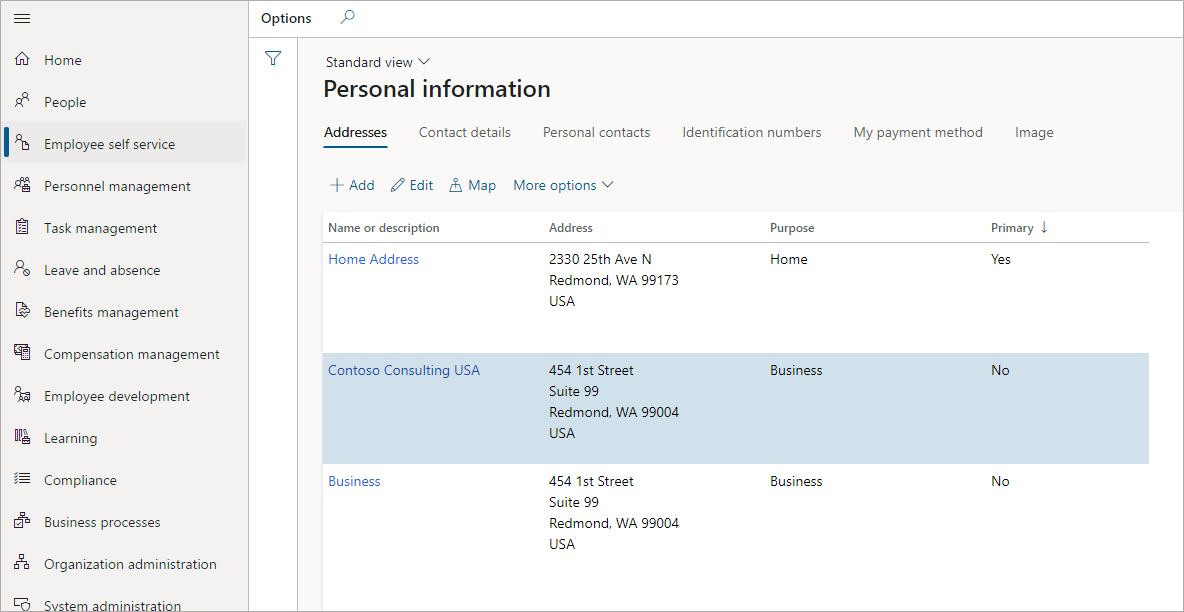
No entanto, quando seleccionam os detalhes do contacto comercial, o painel Editar endereço aparece como só de leitura e não é possível alterar nenhum dos campos.
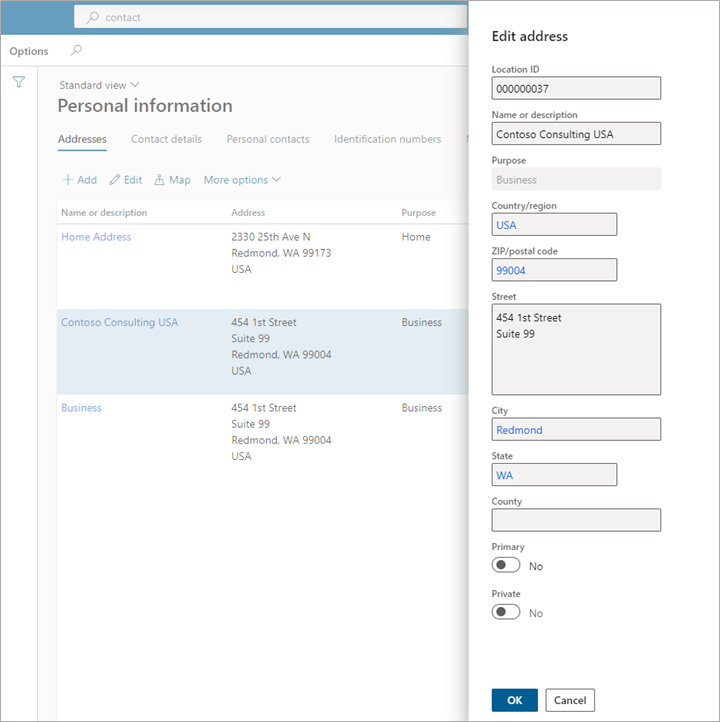
Além disso, se seleccionarem Add para adicionar um novo endereço, não podem selecionar Business na caixa pendente Purpose .
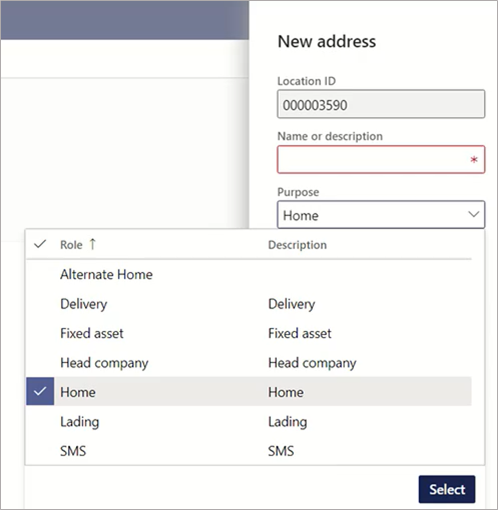
Os funcionários têm a mesma experiência quando seleccionam Detalhes de contacto na página Informações pessoais e adicionam um novo endereço. A caixa pendente Purpose apenas apresenta os tipos de informação que podem ser adicionados.
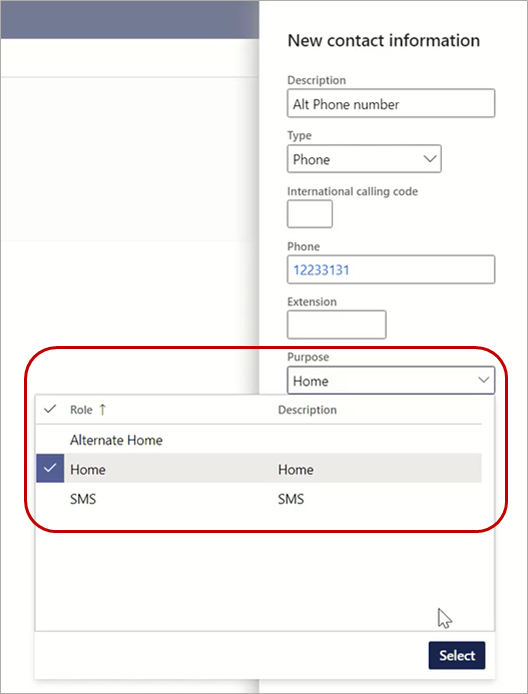
Os dados de contacto mostram agora Objetivo na grelha.
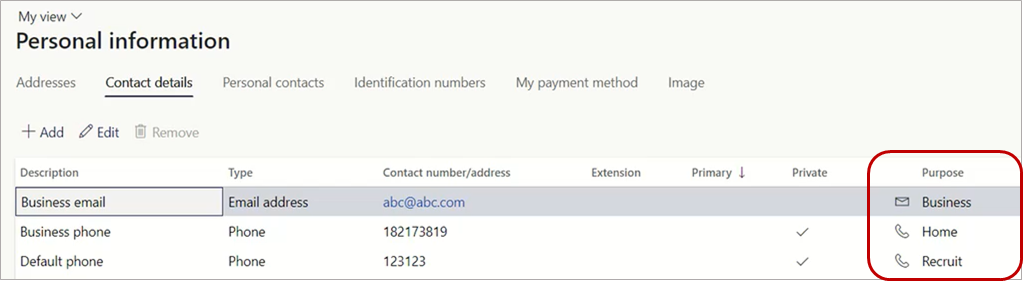
Ver também
Visão geral do autosserviço para empregados e gestores
Configurar os parâmetros dos recursos humanos
Editar informações pessoais